Windows يتيح لك اختيار رموز سطح المكتب كبيرة أو متوسطة أو صغيرة. ولكن هل تعلم أن هناك العديد من خيارات الحجم الأخرى المتاحة؟ يمكنك ضبط حجم رموز سطح المكتب باستخدام اختصار سريع يتضمن عجلة الماوس.
تتوفر أحجام أيقونات سطح المكتب القياسية في قائمة سياق سطح المكتب — انقر بزر الماوس الأيمن على سطح المكتب ، وأشر إلى العرض ، واختر "أيقونات كبيرة" أو "أيقونات متوسطة" أو "أيقونات صغيرة".
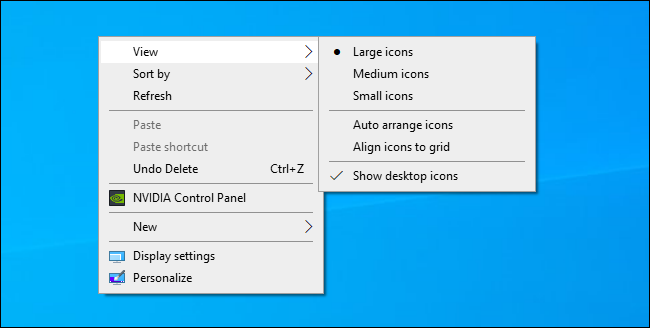
للحصول على خيارات الحجم الإضافي ، ضع مؤشر الماوس فوق سطح المكتب ، واضغط باستمرار على مفتاح Ctrl على لوحة المفاتيح ، وقم بالتمرير في عجلة الماوس لأعلى أو لأسفل. توقف عن التمرير وحرر مفتاح Ctrl عندما تعثر على الحجم المفضل لديك.
يتيح لك هذا الاختصار تحديد مجموعة أكبر من أحجام أيقونات سطح المكتب من قائمة سياق سطح المكتب النموذجية — لقد عدنا نطاقًا من 28 أحجامًا ، من صغيرة جدًا إلى ضخمة بشكل مدهش. سيمنحك اختصار عجلة الماوس تحكمًا إضافيًا في تغيير حجم أيقوناتك ، وتقليصها أو توسيعها أكثر مما كنت تستطيع.
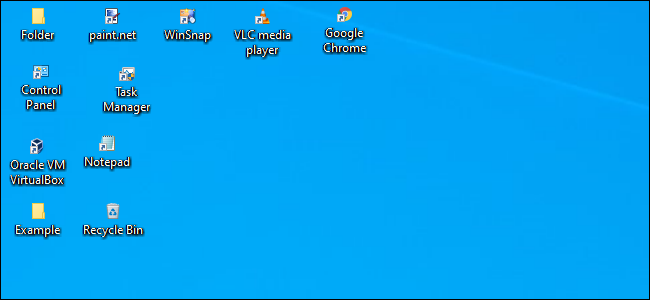
هذه الخدعة تعمل في ملف مستكشف أو Windows المستكشف أيضا. يمكنك تغيير حجم أيقونات الملفات والمجلدات بسرعة من خلال الضغط على مفتاح Ctrl وتدوير عجلة تمرير الماوس.
